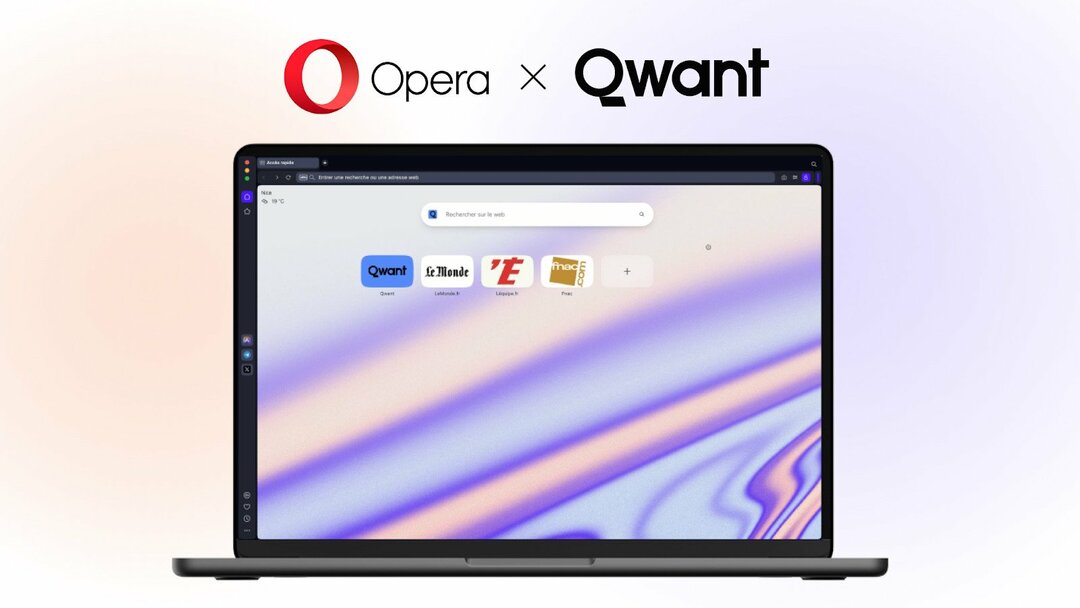Problemet er ikke specifikt og er ikke relateret til et bestemt websted
- Der kan findes flere brugerrapporter om Opera-browseren, der sidder fast i fuldskærmstilstand.
- På grund af denne fejl er brugerne ikke i stand til at komme ud af Opera-browseren og surfe på nettet.
- Denne vejledning lister nogle af de mest effektive metoder, der har hjulpet brugerne med at løse det aktuelle problem. Brug for eksempel kontekstmenuen.

xINSTALLER VED AT KLIKKE PÅ DOWNLOAD FIL
Denne software vil reparere almindelige computerfejl, beskytte dig mod filtab, malware, hardwarefejl og optimere din pc til maksimal ydeevne. Løs pc-problemer og fjern virus nu i 3 nemme trin:
- Download Restoro PC Repair Tool der følger med patenterede teknologier (patent tilgængeligt her).
- Klik Start scanning for at finde Windows-problemer, der kan forårsage pc-problemer.
- Klik Reparer alle for at løse problemer, der påvirker din computers sikkerhed og ydeevne.
- Restoro er blevet downloadet af 0 læsere i denne måned.
Opera er en af de mest populære internetbrowsere ved siden af Google Chrome. Med indbyggede funktioner såsom VPN, hurtigopkald og sidebjælke for at få adgang til apps som Facebook Messenger, WhatsApp, Twitter, en indbygget annonceblokering osv., det er en alsidig pakke, hvis du leder efter en.
Der er også andre funktioner, herunder en flydende videoafspiller, fane-forhåndsvisninger, Opera Turbo til at gemme data, mens du surfer, batterisparetilstand, der bruger færre ressourcer og meget mere.
Mens alle disse funktioner har gjort Opera til en efterfølgende webbrowser, er der nogle få fejl eller problemer, der har generet Opera-brugere i et stykke tid.
Du vil finde flere tråde på forskellige fora hvor Opera-brugere har rapporteret, at de står over for Opera-browseren, der sidder fast i fuldskærmstilstand.
Selvom du måske tror, at brug af den dedikerede mulighed eller knap vil løse det, har det desværre ikke hjulpet flere brugere.
Heldigvis er denne vejledning her for at hjælpe dig, hvis du står over for Opera-browseren, der sidder fast i fuldskærmstilstand. Lad os komme ind i det.
Hvorfor kan jeg ikke afslutte Opera fuldskærmstilstand?
Efter vores forskning fandt vi ud af, at årsagen til, at denne Opera-browser sidder fast i fuldskærmstilstand, ikke er noget specifikt og ikke er relateret til et bestemt websted.
Brugere står især over for dette problem på ethvert websted, selv på hjemmesiden. Fejlen er så alvorlig, at når Opera genåbnes, forbliver den i fuldskærmstilstand og kommer ikke ud af den.
Vi har en liste over nogle almindelige årsager, der sandsynligvis ville være årsagen til dette problem i Opera-browseren:
- Der er nogle fejl i den nuværende Opera-version
- Din pc er inficeret med en virus eller malware
- Nogle vigtige filer mangler
- Fuldskærmsgenvejen er ikke valgt i Opera-browseren
Ekspert tip: Nogle pc-problemer er svære at tackle, især når det kommer til beskadigede arkiver eller manglende Windows-filer. Hvis du har problemer med at rette en fejl, kan dit system være delvist ødelagt. Vi anbefaler at installere Restoro, et værktøj, der scanner din maskine og identificerer, hvad fejlen er.
Klik her for at downloade og begynde at reparere.
Bemærk, at dette kun er nogle få årsager, der potentielt kan få Opera-browseren til at sidde fast i fuldskærmstilstand.
Vi har udledt nogle arbejdsløsninger, der har hjulpet flere brugere med at løse Opera-browseren, der sidder fast i fuldskærmstilstand, som du finder i afsnittet nedenfor.
Hvordan kommer jeg ud af fuldskærmstilstand i Opera-browseren?
1. Brug genveje
For at gå ind i fuldskærmstilstand i Opera-browseren skal du blot trykke på standardtastaturgenvejen F11. På samme måde skal du trykke F11 igen, hvis du ønsker at afslutte fuldskærmstilstand. Da dette ikke virker for flere brugere, kan du prøve nedenstående løsninger:
- Du kan prøve at trykke på Alt + Plads knapper. Dette åbner en kontekstmenu øverst, hvorfra du kan vælge Minimer, Maksimer, eller Tæt muligheder.

- Alternativt kan du prøve at trykke Vinde + D tastaturgenvej for at gå tilbage til dit skrivebords startskærm. Når du er på din startskærm, kan du lukke forekomsten af Opera.
2. Geninstaller Opera
- Åben Kontrolpanel.
- Vælg Programmer og funktioner muligheder.

- Klik på Opera fra listen over apps.
- Tryk på Afinstaller knappen øverst.

- Når Opera er afinstalleret, genstart din pc for at fjerne alle resterende filer.
- Gå til officiel hjemmeside.
- Hent Opera browser.

- Installere det og afbryd ikke processen.
- Tjek, om dette løser problemet eller ej.
Geninstallation løser de fleste problemer, og det kan gøre det samme for dig og løse Opera-browseren, der sidder fast i fuldskærmstilstand.
Du kan enten genstarte din pc eller bruge trinene nævnt i den første løsning for at gå tilbage til skrivebordets startskærm. Derfra kan du følge ovenstående trin for at geninstallere Opera-browseren på din pc og forhåbentlig løse problemet.

Opera
Geninstaller Opera for at rette korrupte filer og fejl og nyd hurtig og sikker websurfing!
3. Brug kontekstmenuen
- Højreklik på den tomme side på websiden.
- Fra kontekstmenuen skal du vælge Afslut fuld skærm mulighed.

Hvis ovenstående løsning af en eller anden grund ikke virker, og du stadig sidder fast i fuldskærmstilstand, så kan du prøve den gode metode til at forlade fuldskærmstilstanden fra kontekstmenuen.
Selvom kontekstmenuen for nogle heller ikke virker, kan du prøve det og forhåbentlig løse problemet med Opera-browseren, der sidder fast i fuldskærmstilstand.
- 7 sikre måder at begrænse Operas høje CPU-brug [Tested Solutions]
- 5 bedste hastighedsforstærkere til at øge din downloadhastighed i Opera
- Opera-browseren opretter ikke forbindelse til internettet: 4 måder at løse det på
- 5 måder at reparere Opera-browseren på, når den ikke afspiller lyd/lyd
Er der en genvej til fuldskærmstilstand?
Ja. Som standard er F11 genvejen til at åbne eller afslutte fuldskærmstilstand i Opera-browseren. Det bedste er, at du også kan ændre det.
- Lancering Opera browser.
- Klik på Indstillinger.
- Vælg Gå til fulde browserindstillinger.

- Skriv i søgefeltet Konfigurer genveje og klik på den.

- Rul ned og find Skift fuld skærm.

- Her vil du F11 som standard tastaturgenvej. Du kan enten ændre genvejen eller tilføje flere genveje.
Hvordan ændrer jeg skærmstørrelse i Opera?
- Åben Opera browser.
- Klik på Opera ikon øverst til venstre.
- Vælg + eller – tegn for at zoome ind eller ud.
- For at nulstille zoompositionen kan du trykke på fire indad knap.

- Alternativt kan du trykke på Ctrl og + eller – ikon for at zoome ind eller ud.
Det er det fra os i denne guide. Vi håber, at løsningerne i denne vejledning hjalp dig med at løse problemet med, at Opera-browseren sidder fast i fuldskærmstilstand.
Fortæl os i kommentarerne nedenfor, hvilke løsninger der hjalp dig med at løse problemet. Du kan også dele andre løsninger, der fungerede for dig, i kommentarerne nedenfor.
 Har du stadig problemer?Løs dem med dette værktøj:
Har du stadig problemer?Løs dem med dette værktøj:
- Download dette PC-reparationsværktøj bedømt Great på TrustPilot.com (download starter på denne side).
- Klik Start scanning for at finde Windows-problemer, der kan forårsage pc-problemer.
- Klik Reparer alle for at løse problemer med patenterede teknologier (Eksklusiv rabat til vores læsere).
Restoro er blevet downloadet af 0 læsere i denne måned.